|
Schmexy

Dieses Tutorial wurde mit PSP 12 geschrieben.
Es lässt sich aber auch mit den Vorgängerversionen problemlos nacharbeiten.
© Biene - All Rights Reserved. Bitte lest meine
Terms of Use.
Vervielfältigen oder Nutzung für
Bastelforen als Aufgabe nur mit meiner Erlaubnis !
Du benötigst dieses
Material.
Suche dir bitte selber einige passende Tuben.
Meine sind ©Keith Garvey und nicht im Material enthalten.
Seine schönen Tuben nebst Lizenz kannst du bei
PTE erwerben.
Wir arbeiten mit dem Template 225 von Missy.
Dieses kannst du dir
hier downloaden.
Du findest es im Paket vom 3. September 2011.
Ein riesengroßes Dankeschön geht an die fleißigen
Bastler & Tuber
der Tubengruppen denen ich angehöre.
Das Wasserzeichen der einzelnen Tuben ist in den Tuben enthalten.
Das © bleibt beim jeweiligen Original Artist.
Filter:
Tramages - Tow The line
Öffne das Template.
Mit Shift+D duplizierst du es und schließt das Original.
Die Ebene by Missy kannst du nun löschen.
Bild - Größe ändern - 80% - Größe aller Ebenen anpassen
- angeklickt.
Wechsel auf background.
Drück einmal die Entf-Taste deiner Tastatur.
Bild - Leinwandgröße 650 x 500 px.
Füll die Leinwand wieder mit weiß.
Öffne mein Material.
Die Ebenen sind unsichtbar geschaltet.
Öffne die Sichtbarkeit.
Aktiviere die Ebene Masklayer Schmexy biene.
Kopiere sie als neue Ebene in dein Bild.
Wechsel auf square2.
Anpassen - Farbton/Sättigung/Helligkeit - Kolorieren
angeklickt.

Anpassen Bildrauschen hinzufügen.
Gaußscher Wert - 45 - Monochrom.
Effekt - 3D-Effekt - Schlagschatten.
2 - 2 - 50 - 8 - schwarz.
Wiederhole das alles auf square1.
Wechsel auf thin rect 2.
Auswahl - Alles - Auswahl - Frei - Auswahl - Nicht Frei.
Ebenen - neue Rasterebene.
Füll die Auswahl mit schwarz.
Auswahl - aufheben.
Anpassen Bildrauschen hinzufügen.
Ungleichmäßig Wert - 45 - Monochrom.
Effekt - 3D-Effekt - Schlagschatten.
2 - 2 - 50 - 8 - schwarz.
Wiederhole das alles auf thin rect 1.
Wechsel auf circle2.
Anpassen - Farbton/Sättigung/Helligkeit - gleiche
Einstellungen.
Effekt - Textureffekt - Jalousie.
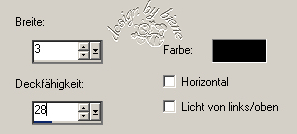
Effekt - 3D-Effekt - Schlagschatten.
2 - 2 - 55 - 8 - schwarz.
Wechsel auf circle.
Anpassen - Farbton/Sättigung/Helligkeit - gleiche
Einstellungen.
Bild - Horizontal Spiegeln.
Effekt - Filter - Tramages - Tow The line.
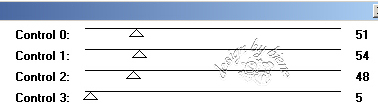
Bild - Horizontal Spiegeln.
Effekt - 3D-Effekt - Schlagschatten.
2 - 2 - 55 - 8 - schwarz.
Ebenen - Duplizieren.
Wechsel auf rectangle1.
Anpassen - Helligkeit/Kontrast.
Helligkeit 40 - Kontrast 10.
Auswahl - Alles - Auswahl - Frei - Auswahl - ändern
Randschärfe 2.
Auswahl - umkehren.
Drück die 2 mal die Entf-Taste deiner Tastatur.
Auswahl aufheben.
Kopiere einen Ausschnitt deiner Tube als neue Ebene in
dein Bild.
Schieb ihn schön auf dem Rechteck zurecht.
Deckfähigkeit 73%.
Mischmodus - Helligkeit.
Ebenen - Duplizieren.
Anpassen - Bildschärfe verringern - Gaußscher
Weichzeichner - Radius 3.
Mischmodus - Weiches Licht.
Deckfähigkeit - 60%.
Wechsel auf rectangle1 zurück.
Auswahl - Alles - Auswahl Frei - Auswahl - umkehren.
Wechsel eine Ebene höher.
Drück einmal die Entf-Taste.
Wechsel noch eine Ebene höher.
Drück erneut die Entf-Taste.
Auswahl - aufheben.
Wechsel auf rectangle1 zurück.
Effekt - 3D-Effekt - Schlagschatten.
2 - 2 - 55 - 8 - schwarz.
Wiederhole das alles auch auf rectangle 2 und 3.
Spiel ein bisschen mit den Mischmoden und Deckfähigkeit.
Wechsel auf wordart back.
Rechtsklick in die Ebene - Anordnen - An erste Stelle
verschieben.
Wechsel auf wordart.
Rechtsklick in die Ebene - Anordnen - An erste Stelle
verschieben.
Wechsel auf die unterste GG Ebene.
Das sind die kleinen wordings unten re am Template unter
dotted line.
Öffne noch einmal das Original Template.
Kopiere dir genau diese Ebene als neue Ebene in dein
Bild.
Schieb sie dort unten hin wo die anderen sind.
Die Ebene GG in deinem Bild kannst du nun löschen.
Wechsel auf die Ebene die wir eben eingefügt haben.
Anpassen - Farbton/Sättigung - Kolorieren.
Farbton und Sättigung 0.
Effekt - 3D-Effekt - Schlagschatten.
2 - 2 - 50 - 8 - schwarz.
Wechsel auf dotted line.
Anpassen - Farbton/Sättigung/Helligkeit - gleiche
Einstellungen.
Effekt - 3D-Effekt - Schlagschatten.
1 - 1 - 60 - 0 - schwarz.
Wechsel auf frame back.
Anpassen - Farbton/Sättigung/Helligkeit - gleiche
Einstellungen.
Anpassen - Helligkeit/Kontrast.
Helligkeit -25 - Kontrast 10.
Öffne eine andere Tube.
Kopiere einen Ausschritt z.B. vom Gesicht, als neue
Ebene in dein Bild.
Deckfähigkeit - 60%.
Schieb den Ausschnitt schön in dem linken äußeren Frame
zurecht.
Wechsel auf Frame.
Aktiviere deinen Zauberstab - Toleranz und Randschärfe
0.
Klick einmal in den linken äußeren Framen.
Auswahl - ändern - vergrößern - 3 px.
Wechsel auf die Ebene mit deinem Tubenausschnitt zurück.
Auswahl - umkehren.
Drück einmal die Entf-Taste.
Auswahl - aufheben.
Fülle auf die gleiche Art und Weise auch die übrigen
Frames.
Wenn du damit fertig bist wechsel auf frame back zurück.
Auswahl - Alles - Auswahl - Frei - Auswahl - Nicht Frei.
Wechsel auf die Ebene frame.
Ebenen - neue Rasterebene.
Füll die Auswahl mit weiß.
Auswahl - aufheben.
Rechtsklick in die Ebene - Anordnen - nach unten
verschieben.
Effekt - Textureffekt - Jalousie.
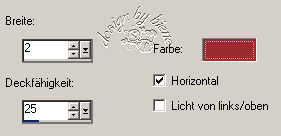
Mischmodus - Überzug
Deckfähigkeit - 61%.
Wechsel auf Frameback zurück.
Effekt - 3D-Effekt - Schlagschatten.
2 - 2 - 50 - 8 - schwarz.
Wechsel auf frame.
Ändere deine Materialien in das Muster-Silber.
Flächendeckung 100.
Auswahl - Alles - Auswahl - Frei - Auswahl - nicht Frei.
Ebenen - neue Rastereben.
Füll die Auswahl mit dem Silbermuster.
Auswahl - Aufheben.
Effekt - Kanteneffekt - Nachzeichnen.
Aktiviere deinen Zauberstab - gleiche Einstellungen.
Klick einmal außerhalb des Frames ins Bild.
Auswahl - umkehren.
Ebenen - neue Rasterebene.
Effekt - 3D-Effekt - Schlagschatten.
2 - 2 - 50 - 10 - schwarz.
Auswahl - aufheben.
Rechtsklick - Anordnen - nach unten verschieben.
Die Ebene Frame kannst du nun löschen.
Wechsel auf GG über deinem neu erstellten Frame.
Anpassen - Farbton/Sättigung/Helligkeit - gleiche
Einstellungen.
Mischmodus - Aufhellen.
Wiederhole das auch auf der darüber liegenden Ebene GG.
Öffne deine 1. ausgesuchte Haupttube.
Kopiere sie als neue Ebene in dein Bild.
Verkleinere sie ggfs.
Ich habe meine auf 70 und 75% verkleinert.
Effekt - 3D- Effekt - Schlagschatten.
4 - 4 - 50 - 23 - schwarz.
Platziere sie wie es dir am besten gefällt.
Füge nun evt. eine 2. Tube ein.
Diese habe ich auf 80% verkleinert.
Sie erhält den gleichen Schlagschatten.
Ich hab sie mittig platziert.
Füge nun evt. eine 3. Tube ein.
Diese habe ich auf 80% verkleinert.
Sie erhält den gleichen Schlagschatten.
Ich hab sie rechts platziert.
Wenn du magst, kannst du auch noch eine Schleife
einfügen.
Mach das nach deinem eigenen Geschmack.
Meine Schleife habe ich auf 35% verkleinert.
Wieder über Farbton/Sättigung/Helligkeit angepasst.
Anschließend um 13 Grad nach links gedreht und
scharfgezeichnet.
Effekt - 3D-Effekt - Schlagschatten.
2 - 2 - 50 - 8 - schwarz.
Wechsel auf wordart back.
Effekt - 3D-Effekt - Schlagschatten.
2 - 2 - 50 - 10 - schwarz.
Wechsel auf wordart.
Anpassen - Farbton/Sättigung/Helligkeit - gleiche
Einstellungen.
Füge nun die nötigen ©Infos, deinen Namen oder
Wasserzeichen ein.
Schalte die weiße HG Ebene unsichtbar.
Klick in eine der sichtbaren Ebenen.
Zusammenfassen - Sichtbare zusammenfassen.
Als png. abspeichern - und fertig bist du!

Ich hoffe du hattest ebenso viel Spaß wie ich an diesem
Tut!
- 24. August 2011 -
- Home -
|